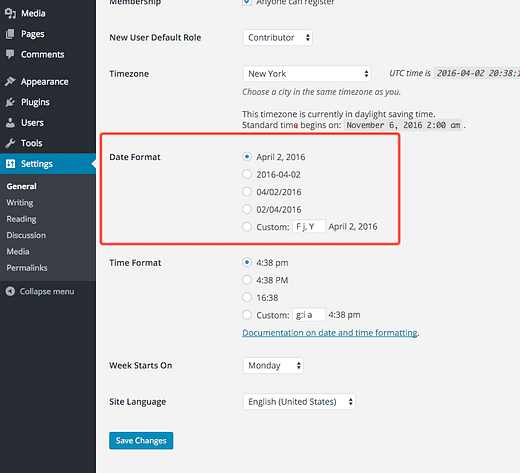Hur man ändrar datumformatet i WordPress
Behöver du ändra datumformatet som används på din webbplats?
WordPress har ett enkelt alternativ för detta inbyggt i instrumentpanelen, så du behöver inte installera några nya plugins.
I det här inlägget får du lära dig hur du ändrar formatet och skapar dina egna anpassade datumformat.
Hur man ändrar datumformat
Om du föredrar en video kan du följa med i min handledning här:
Prenumerera på tävla teman på Youtube
För att ändra formatet, besök sidan Allmänna inställningar i din instrumentpanel. Där ser du inställningen Datumformat.
Det finns några befintliga format du kan välja mellan. Välj ett nytt format och spara dina ändringar för att uppdatera datumformatet på din webbplats.
Det nya formatet kommer att användas över hela webbplatsen på platser som inläggets byline och i kommentarer om ditt tema inkluderar kommentarsdatum.
Om du inte ser ett format du vill använda kan du också skapa ditt eget.
Hur man skapar ett anpassat datumformat
Det första steget är att besöka formateringsdokumentationen för datum och tid på wordpress.org. Där hittar du en tabell som beskriver de tecken du kan använda för att skapa ditt eget format.
Låt oss till exempel föreställa oss en webbplats som publiceras en gång i månaden. Eftersom det bara finns ett inlägg per månad, behöver du inte visa exakt vilken dag det publicerades. Det betyder att du kan använda ett format som april 2016.
För att göra detta skulle du hitta tecknet för månadsnamnet i WordPress-dokumentationen (F), och följa det med ett mellanslag och tecknet för året (Y).
När du känner till tecknen anger du dem i rutan Anpassat format och sparar dina nya inställningar.
Datumen uppdateras omedelbart på din webbplats.
Hur man lägger till en tidsstämpel
De flesta WordPress-användare inser inte att de kan använda tidsstämpelstecken i sitt datumformat. Ta dessa datumformat, till exempel:
2 april 2016 – F j, Y
08:23 – g:ia
Den första är ett exempel på ett datumformat och den andra är en tidsstämpel.
Du kan kombinera dessa tecken för att skapa ett datumformat som inkluderar en tidsstämpel så här:
2 april 2016, 08:23 – F j, Y, g:ia
Med hjälp av tecknen F j, Y, g:ia ******, kan datumen på webbplatsen uppdateras för att visa både datum och tidsstämpel för publiceringen.
Vissa teman kanske inte stöder användningen av datum och tidsstämplar i kombination, men alla format stöds av våra gratis WordPress-teman.
Slutsats
Att ändra datumformatet som används på din webbplats är enkelt med WordPress.
Om ett av de redan existerande formaten passar dina behov väl kan du snabbt välja det och vara på väg. Att skapa dina egna datumformat ger mycket mer flexibilitet för att anpassa hur datum visas på din webbplats.